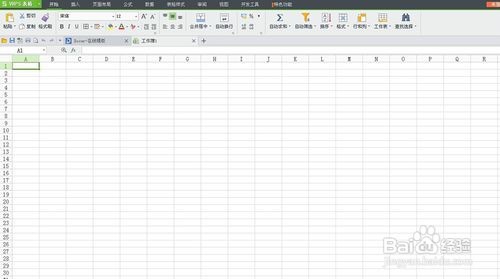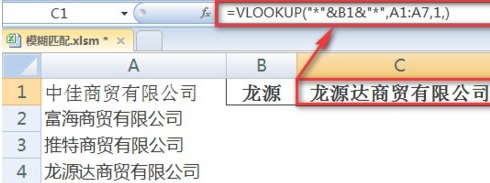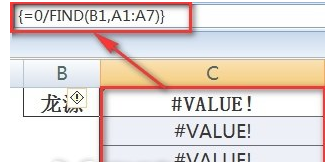excel如何进行模糊查找
1、首先点击打开excel表格。
2、打开软件后,进入到表格窗口。
3、首先看一下数据,A列是一些公司全名,在B1处输入一个简称或者说关键字(必须是在A列某个文本中连续包含的关键字),要在C1返回A列对应的全称。
4、双击C1单元格,输入公式=VLOOKUP("*"&B1&挢旗扦渌;"*",A1:A7,1,)回车后C1单元格就返回了B1对应的A列公司全称。
5、双击C1单元格,输入公式=LOOKUP(1,0/FIND(B1,A1:A7),A1:A7)即可。
6、首先FIND(B1,A1:A7)表示在A1:A7内查找B1内容,如果查找不到则返回错误值,如果查到返回在文本中的位置。
7、0/FIND(B1,A1:A7)这部分让上一步返回的值参与运算,如果上一步返回的是数字,结果就返回0否则仍返回错误值。
8、最后LOOKUP(1,0/(数组)巳呀屋饔,A1:A7)部分返回“数组”中最后一个小于等于1(也就是“数组”中的0)的值对应的A1:A7的内容,也就是全称。
声明:本网站引用、摘录或转载内容仅供网站访问者交流或参考,不代表本站立场,如存在版权或非法内容,请联系站长删除,联系邮箱:site.kefu@qq.com。
阅读量:88
阅读量:32
阅读量:32
阅读量:62
阅读量:66